In questa guida, scopri come installare e utilizzare Slack su Ubuntu 20.04.
Slack su Ubuntu
Slack è un popolare strumento di comunicazione sul posto di lavoro. Ha tutte le funzionalità di base che ti aspetteresti da un'app di chat. Tuttavia, ciò che lo distingue davvero è la sua funzionalità aggiuntiva. Ad esempio, Slack viene fornito con la funzione di canale che consente di organizzare la comunicazione in sottocategorie. Questo aiuta a mantenere le informazioni e la comunicazione organizzate.
Oltre alla comunicazione di testo, Slack supporta le chiamate vocali/video. Slack offre anche la possibilità di cercare nella tua conversazione. Inoltre viene fornito con il supporto per componenti aggiuntivi aggiuntivi per estendere la sua funzionalità. Dai un'occhiata alle app Slack.
Per facilità d'uso, Slack offre un client desktop dedicato per varie piattaforme. Il client Slack ufficiale è gratuito ma non open-source. Nel caso di Ubuntu, ci sono tre modi diversi per ottenerlo: DEB, flatpak e pacchetti snap.
Installa Slack su Ubuntu
Qui vengono mostrati tutti e tre i metodi disponibili. Segui quella più adatta a te.
Pacchetto DEB lento
Possiamo prendere il pacchetto Slack DEB ufficiale da Slack. L'installazione di questo pacchetto configurerà automaticamente il repository Slack per Ubuntu. Pertanto, ulteriori aggiornamenti di Slack possono essere installati automaticamente da APT. Scarica Slack.
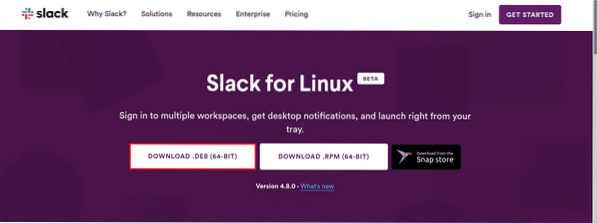
Al termine del download, avvia il terminale e installa il pacchetto utilizzando APT.
$ sudo apt update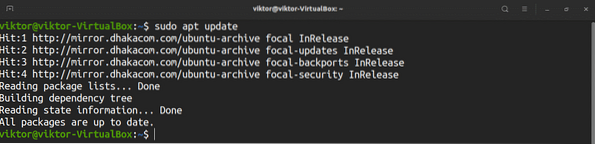
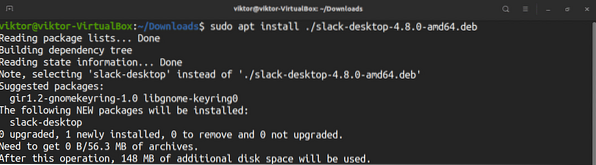
Pacchetto a scatto lento
Slack è disponibile anche come pacchetto a scatto. Un pacchetto snap è un tipo di pacchetto Linux universale che puoi utilizzare indipendentemente dalla distribuzione. Tutto ciò di cui hai bisogno è il servizio snap preconfigurato.
Nel caso di Ubuntu 20.04, viene fornito con snap preinstallato. Nel caso in cui non lo avessi installato per qualche motivo, segui questi passaggi. Altrimenti, passa direttamente alla fase di installazione di Slack snap.
$ sudo apt update && sudo apt install snapd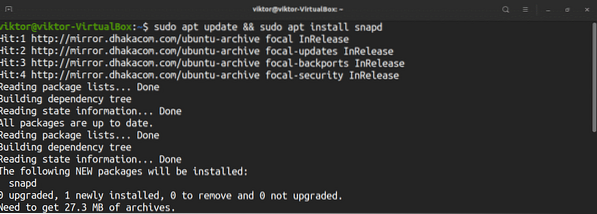

A questo punto, il tuo sistema dovrebbe essere pronto per installare gli snap. Esegui il comando per installare Slack snap. Dai un'occhiata a Slack nel negozio Snapcraft.
$ sudo snap install slack --classic
Pacchetto flatpak lento
Simile a snap, flatpak è un altro tipo di pacchetti Linux universali che, dato il supporto del servizio flatpak, possono essere installati e goduti su qualsiasi distribuzione Linux. Il client Slack è disponibile anche come pacchetto flatpak.
Ubuntu 20.04 non viene fornito con flatpak preinstallato. Installiamo e configuriamo rapidamente flatpak.
$ sudo apt update && sudo apt install flatpak -y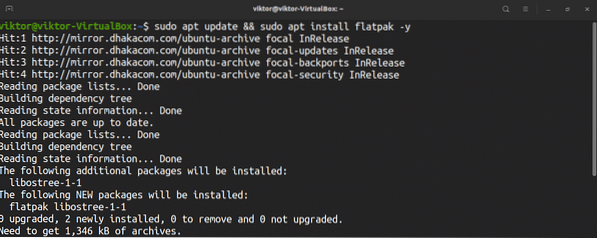
Questo passaggio successivo è facoltativo e si applica solo se stai utilizzando il desktop GNOME.
$ sudo apt install gnome-software-plugin-flatpak -y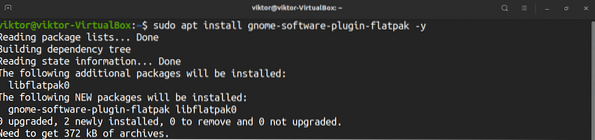
Aggiungi il repository FlatHub.
$ sudo flatpak remote-add --if-not-exists flathubhttps://flathub.org/repo/flathub.flatpakrepo

Installa Slack flatpak. Dai un'occhiata a Slack su FlatHub.
$ sudo flatpak install flathub com.allentato.allentato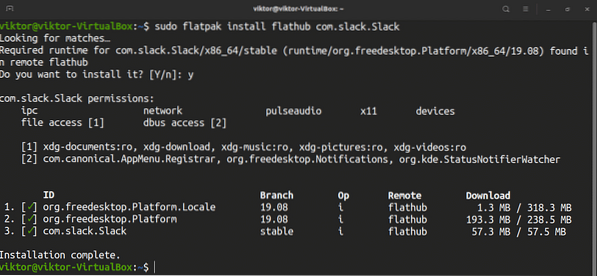
Usando Slack
Una volta completata l'installazione, avvia il client dal menu.
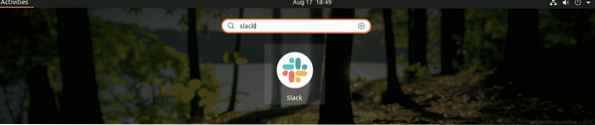
Per goderti Slack, devi avere un account Slack. Slack chiederà di accedere al tuo account. Non hai ancora un account Slack? Iscriviti con Slack. Hai già un account Slack? Fai clic su "Accedi".
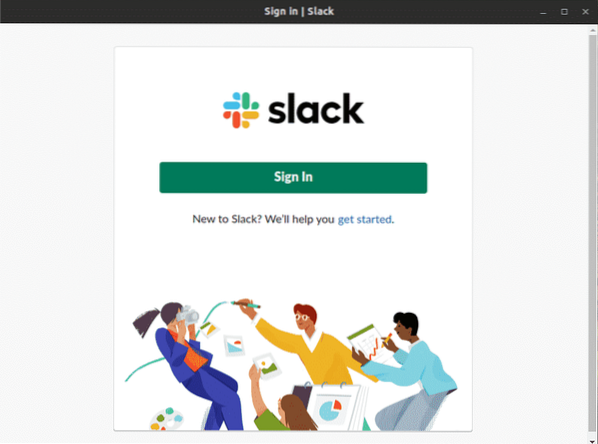
Il client aprirà una scheda nel browser Web predefinito. Inserisci l'URL dell'area di lavoro.
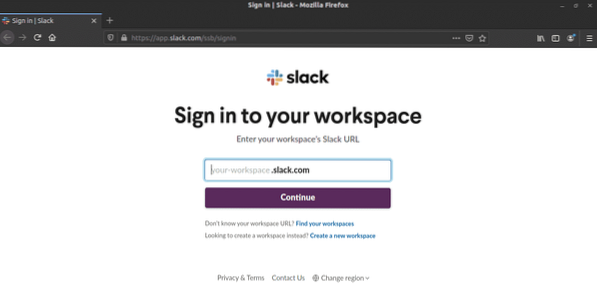
Quindi, accedi al tuo account.
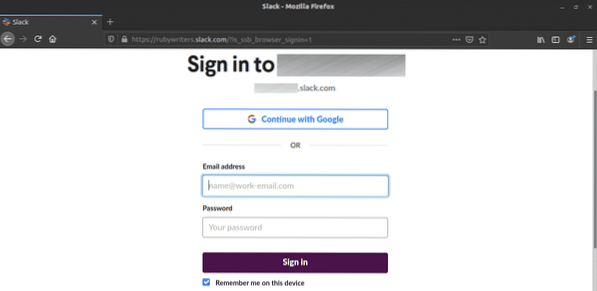
Una volta effettuato l'accesso, il cliente ti presenterà l'area di lavoro e tutti i suoi canali.
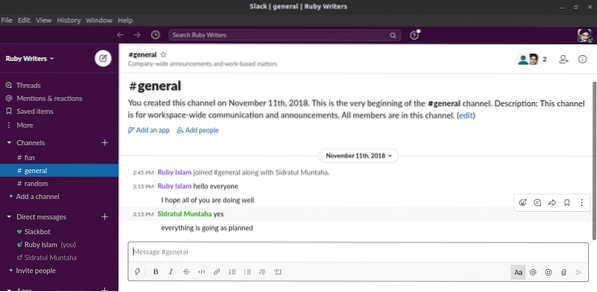
Per gestire tutte le app connesse all'area di lavoro Slack, vai al menu dell'area di lavoro >> Impostazioni e amministrazione >> Gestisci app.
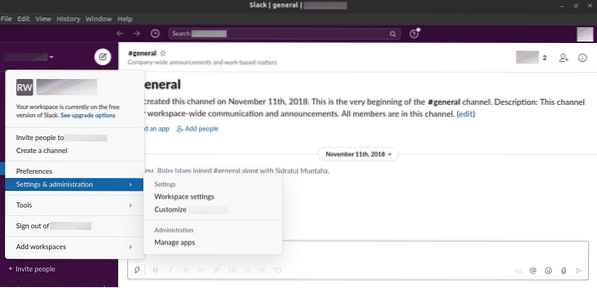
Per connettere una nuova app all'area di lavoro Slack, vai al seguente link.
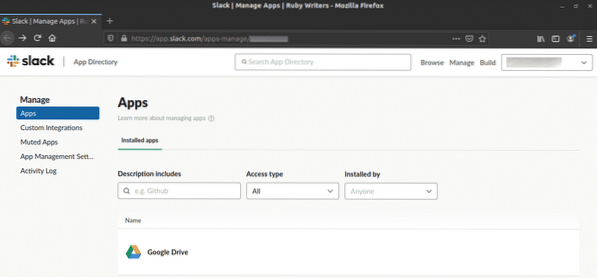
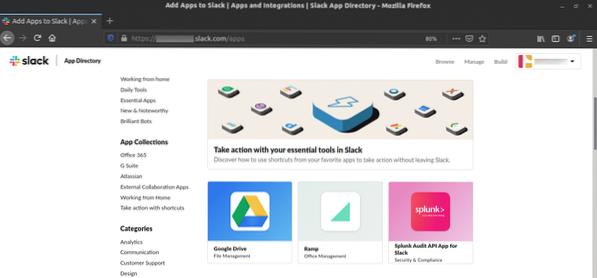
Pensieri finali
Slack è un potente strumento di collaborazione. Oltre al client nativo, puoi sempre utilizzare il browser web per divertirti con Slack. Il client Slack offre comodità e una migliore esperienza utente. Si spera che questo articolo ti abbia aiutato a configurare Slack per Ubuntu 20.04.
Godere!
 Phenquestions
Phenquestions


